Zusammenfassung:
Manchmal verschwinden iPhone-Fotos plötzlich vom iPhone. Dies kann durch ein iOS-Systemupdate und unbewusstes Löschen der gesamten Fotobibliothek verursacht werden. Oder das Album ist versteckt, ohne es zu wissen. Es gibt mehrere Möglichkeiten, wie Sie verlorene Fotos von Ihrem iPhone wiederherstellen können.
Sie können plötzlich ein oder mehrere iPhone-Fotos finden, die aus der Kamerarolle oder dem Album verschwunden sind. Keine Panik, wenn Sie feststellen, dass Ihre Fotos von Ihrem iPhone verschwunden sind. Finden Sie zunächst die Ursache und die entsprechende Lösung heraus. Wir haben die möglichen Ursachen für einen solchen Vorfall sowie die jeweilige Lösung aufgelistet.
Teil 1. Warum Fotos vom iPhone verschwunden sind
- Die Fotos wurden von Ihnen oder anderen Personen ausgeblendet.
- Sie haben versehentlich Ihre Fotos gelöscht.
- Das Foto ist vom iPhone verschwunden, nachdem das iPhone auf die neueste Version von iOS aktualisiert wurde, was auch zum Verschwinden von Kontakten führen kann.
- Viele Junk-Apps und -Dateien belegen den internen Speicher Ihres Geräts, was zu Platzmangel auf dem iPhone führt. Infolgedessen werden Fotos nicht auf Ihrem iPhone angezeigt.
- Phone Stream funktioniert nicht oder ist deaktiviert.
- Sie melden sich bei einem anderen iCloud-Konto an oder Sie haben iCloud Photo Sync deaktiviert
- Stellen Sie Ihr iPhone aus einem unbekannten Backup wieder her
Teil 2. Wie man vom iPhone verschwundene Fotos repariert, indem man das iPhone einstellt
Wenn Ihre Fotos nicht auf Ihrem iPhone angezeigt werden, müssen Sie zuerst den möglichen Grund und dann die praktikable Lösung herausfinden. Die möglichen Ursachen haben wir im obigen Teil aufgelistet. Hier sind die besten Fotowiederherstellungslösungen, die wir für Sie zusammengestellt haben.
Methode 1. Überprüfen Sie Ihren kürzlich gelöschten Ordner
Wenn Ihre Fotos von Ihrer Kamerarolle verschwunden sind, prüfen Sie bitte, ob die Möglichkeit besteht, dass Sie oder andere Personen sie versehentlich gelöscht haben. Alle gelöschten Fotos werden 30 Tage lang an das Album „Zuletzt gelöscht“ gesendet. Während dieser Zeit können Sie entweder ein Bild aus dem Ordner "Zuletzt gelöscht" auf Ihr iPhone zurückgeben oder es dauerhaft löschen.
Schritt 1. Tippen Sie auf die Foto-Apps auf Ihrem Bildschirm und suchen Sie die Option „Album“.
Schritt 2. Überprüfen Sie den Ordner „Kürzlich gelöscht“ unter „Dienstprogramme“, um zu sehen, ob Ihre verschwundenen Fotos angezeigt werden.
Schritt 3. Wenn Sie das Glück haben, Ihre Fotos hier zu finden, tippen Sie auf „Auswählen“ und wählen Sie die Fotos aus, die Sie behalten möchten, tippen Sie auf „Wiederherstellen“, um sie wiederherzustellen.
Methode 2. Starten Sie Ihr iPhone, iPad oder Ihren iPod Touch neu
Wenn Sie Ihre Fotos nicht im Ordner „Kürzlich gelöscht“ gefunden haben, müssen Sie möglicherweise andere Methoden ausprobieren. Als Erstes schlagen wir vor, Ihr Gerät neu zu starten. Im Allgemeinen kann ein Neustart die meisten iPhone-Probleme beheben. Die Schritte variieren leicht zwischen den verschiedenen iPhone-Modellen. Hier finden Sie eine detaillierte Anleitung.
Methode 3. Schalten Sie die iCloud Photo Library ein
Wenn keine der beiden oben aufgeführten Möglichkeiten funktioniert, können Sie zur App „Einstellungen“ gehen, um zu überprüfen, ob Sie die iCloud-Fotobibliothek aktiviert haben. Die iCloud-Fotomediathek synchronisiert alle Ihre Camera Roll-Fotos mit dem iCloud-Treiber, sodass Sie auf allen Ihren Geräten darauf zugreifen können. Wenn Sie Fotos nicht synchronisieren können, finden Sie hier einige schnelle Lösungen, um das Problem „iCloud-Fotos werden nicht synchronisiert“ zu beheben.
Schritt 1. Tippen Sie auf „Einstellungen“ > [Ihr Name] > „iCloud.“ (Bei iOS 10.2 oder früher tippen Sie einfach auf „Einstellungen“ > „iCloud“.)
Schritt 2. Bewegen Sie die Leiste auf der rechten Seite, um die iCloud-Fotobibliothek einzuschalten.
Schritt 3. Warten Sie ein paar Minuten, gehen Sie zurück zu Ihrer Fotos-App und prüfen Sie, ob Ihre Fotos wieder da sind.

Methode 4. Melden Sie sich auf jedem Gerät mit der richtigen Apple-ID an
Stellen Sie ähnlich wie bei Methode 3 sicher, dass Sie sich auf anderen Geräten mit derselben Apple-ID bei iCloud angemeldet haben. Überprüfen Sie die ID-Informationen in den Einstellungen.
Methode 5. Blenden Sie Ihre Fotos ein
Es besteht die Möglichkeit, dass Sie Ihre Fotos in der Vergangenheit versteckt haben. Versuchen Sie zu überprüfen, ob auf Ihrem iPhone versteckte Fotos vorhanden sind. Hier ist, wie es geht.
Schritt 1. Tippen Sie auf die App „Fotos“, scrollen Sie auf dem Bildschirm nach unten, um „Ausgeblendet“ unter „Dienstprogramme“ zu finden.
Schritt 2. Überprüfen Sie, ob ein Foto vorhanden ist. Wenn Sie die verschwundenen Fotos hier finden, tippen Sie auf „Auswählen“, um die Fotos auszuwählen. Tippen Sie auf die Teilen-Schaltfläche und wählen Sie „Einblenden“. Dann kehren alle Fotos in ihr ursprüngliches Album zurück.
Hinweis: Wenn der Ordner „Versteckt“ nicht unter „Fotos“ angezeigt wird. Gehen Sie zu „Einstellungen“ > „Fotos“ und aktivieren Sie „Verstecktes Album“.

Teil 3. Wie stellt man Camera Roll-Fotos wieder her, die durch das iOS-Update gelöscht wurden?
Wenn keine der oben genannten Lösungen Ihr Problem löst und Fotos immer noch irgendwo fehlen, seien Sie vorbereitet, denn sie könnten wirklich für immer verschwunden sein. In diesem Fall besteht die beste Problemumgehung darin, iTunes oder ein iPhone-Datenwiederherstellungstool auszuprobieren, um Ihre verlorenen Fotos zu erhalten.
Methode 1. Stellen Sie verschwundene Fotos mit EaseUS MobiSaver wieder her
Wie bereits erwähnt, werden durch die Verwendung von iTunes zum Abrufen verschwundener Fotos alle auf Ihrem iPhone gespeicherten Daten gelöscht. Um Datenverlust zu vermeiden, können Sie diese iOS-Datenwiederherstellungssoftware EaseUS MobiSaver verwenden, um gelöschte Daten wiederherzustellen, ohne sie zu löschen.
EaseUS MobiSaver ist ein zuverlässiges iOS-Datenwiederherstellungstool, mit dem Sie gelöschte Kontakte, Fotos, Nachrichten, Videos und viele andere iOS-Daten aus iTunes oder iCloud wiederherstellen können, ohne sie zu löschen. Sie können Ihre gelöschten Daten sogar ohne Sicherung wiederfinden. Außerdem hat EaseUS MobiSaver viele herausragende Funktionen, wenn es um die Wiederherstellung gelöschter Dateien geht.
- Es hat eine einfach zu bedienende und intuitive Benutzeroberfläche.
- Es ist mit allen iOS-Geräten kompatibel, einschließlich iPhone, iPad und iPod touch.
- Es unterstützt fast alle iOS-Versionen, einschließlich des neuesten iOS 13.
- Es ist in der Lage, verschiedene gelöschte oder verlorene iOS-Daten wie Kontakte, Nachrichten, Videos, Musik usw. wiederherzustellen.
- Es verfügt über regelmäßige Updates und Fehlerbehebungen, um die Leistung auf dem neuesten Stand zu halten.
Laden Sie EaseUS MobiSaver auf Ihren Windows-PC oder Mac herunter und lassen Sie uns auf diese Weise eine vollständige Fotowiederherstellung durchführen.
Schritt 1. Verbinden Sie das iPhone mit Ihrem PC
Starten Sie EaseUS MobiSaver, wählen Sie links „Vom iOS-Gerät wiederherstellen“ und klicken Sie auf „Start“.
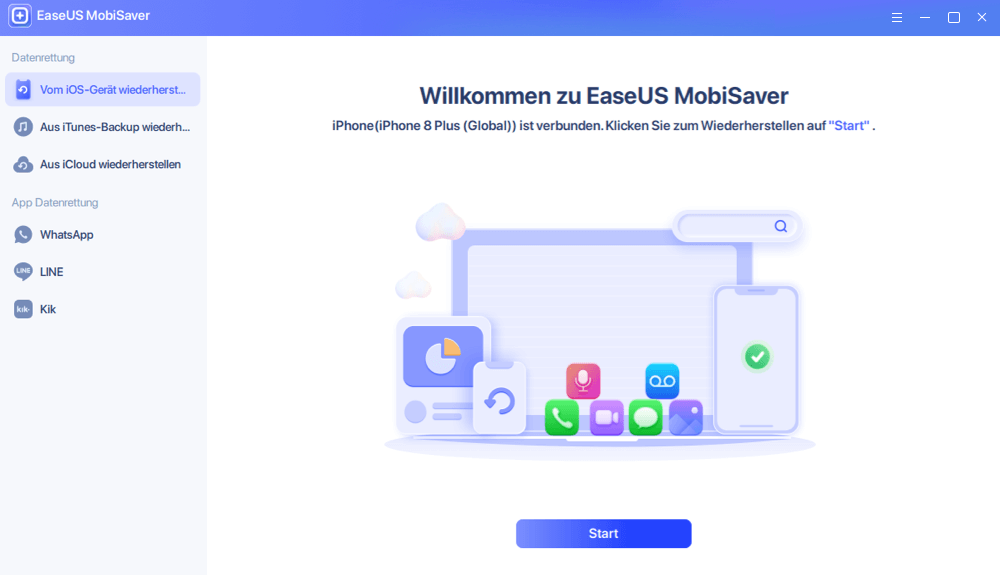
Schritt 2. Scannen Sie nach verlorenen iPhone-Fotos
EaseUS MobiSaver scannt automatisch iPhone 13/12/11/X/XR/XS/8/7/6/5/4 und findet vorhandene Bilder und sogar einige verlorene Fotos für Sie.
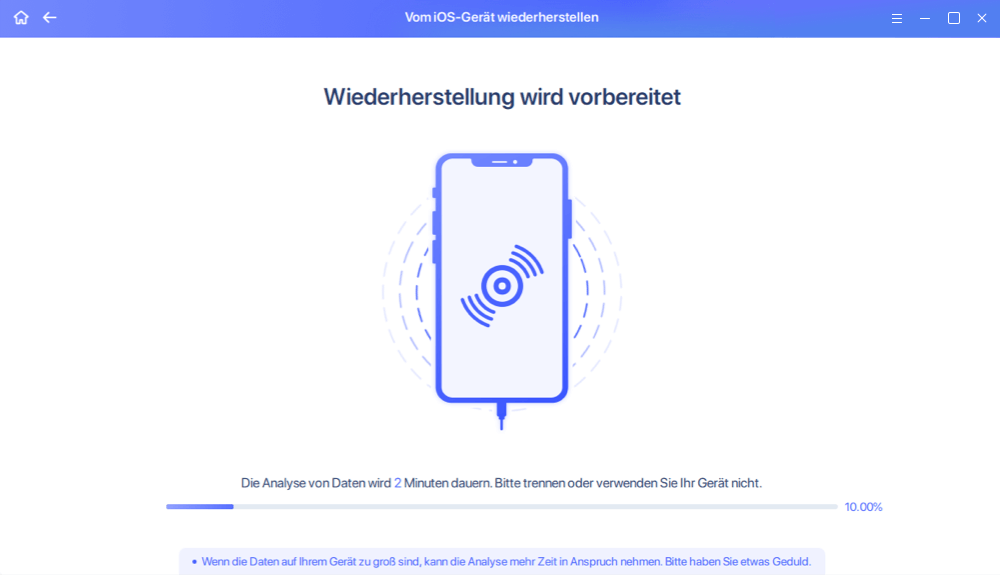
Schritt 3. Vorschau und Wiederherstellung von Fotos
Klicken Sie links auf "Fotos". Sie können die Fotos auf Ihrem Telefon deutlich sehen und diejenigen auswählen, die Sie wiederherstellen möchten. Wählen Sie „Auf PC wiederherstellen“ oder „Auf Gerät wiederherstellen“, um mit der Wiederherstellung von Fotos zu beginnen.
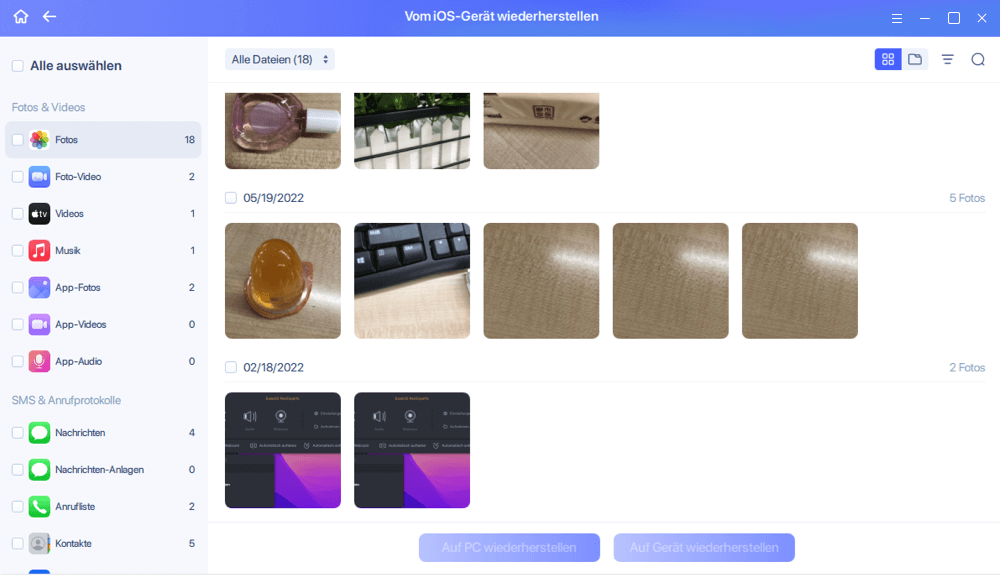
-
- Notiz:
- Nur alte iPhone-Typen wie iPhone 4s können vom Modus „Von iOS-Gerät wiederherstellen“ profitieren, mit dem Sie Fotos auch ohne Backups aus dem internen Speicher wiederherstellen können.
Methode 2. Gelöschte Camera Roll-Fotos aus iTunes wiederherstellen
Wenn Sie Ihr iPhone jemals in iTunes gesichert haben, können Sie die gelöschten Fotos abrufen, indem Sie Ihr Gerät von einem früheren iTunes-Backup wiederherstellen. Es ist bemerkenswert, dass iTunes alle Ihre aktuellen Daten auf dem iPhone dauerhaft löscht.
Schritt 1. Installieren Sie die neueste Version von iTunes auf Ihrem PC oder Mac. Verbinden Sie Ihr iPhone über ein USB-Kabel mit dem Computer.
Schritt 2. Wenn die Meldung „Diesem Computer vertrauen“ auf Ihrem iPhone oder iPad angezeigt wird, tippen Sie auf „Vertrauen“.
Schritt 3. Suchen Sie auf dem iTunes-Bildschirm das Symbol „Zusammenfassung“ und klicken Sie im rechten Bereich auf „Backup wiederherstellen“.

Schritt 4. Dann erscheint eine Liste von Backups mit Größe und Erstellungszeit. Wählen Sie das neueste Backup und klicken Sie auf „Wiederherstellen“.

Das Endergebnis
Der Artikel behandelt die möglichen Ursachen für das Fehlen von Fotos auf Ihrem iPhone und bietet die entsprechenden Lösungen für jeden Fall. Sie können überprüfen, auf welche Bedingung Sie gestoßen sind, und die Lösung ausprobieren, um Ihre Fotos wiederherzustellen. Und um das Risiko eines Datenverlusts zu minimieren, empfehlen wir Ihnen dringend, Ihr iPhone regelmäßig zu sichern. Wenn Sie diesen Artikel nützlich finden, teilen Sie ihn auf Ihrer sozialen Plattform, um Bedürftigen zu helfen.
Weitere Artikel & Tipps:
-
![author-Maria]() Maria / 2025-02-17
Maria / 2025-02-17 -
[Gelöst] iPhone-Nachrichten sind verschwunden, nehmen aber immer noch Speicherplatz ein
![author-Maria]() Maria / 2025-02-17
Maria / 2025-02-17
-
3 Wege, um gelöschte Instagram-Fotos auf dem iPhone wiederherzustellen
![author-Maria]() Maria / 2025-02-17
Maria / 2025-02-17 -
Kostenloses Herunterladen und Installieren von iOS 18 Update ohne Datenverlust
![author-Maria]() Maria / 2025-02-17
Maria / 2025-02-17

EaseUS MobiSaver for iOS
- Von iOS-Gerät wiederherstellen
- Aus iTunes-Backup wiederherstellen
- Aus iCloud-Backup Wiederherstellen
Hot Artikel